疑难千寻千解丛书 Word 2013实用技巧大全 内容简介
本书是“疑难千寻千解”丛书之一,为读者展示了在Word2013的各类操作中,解决疑难问题的实战技巧。
本书共15章,包含216个疑难案例,每个疑难案例都包含一种或多种解决方案,并融入一个或多个知识点讲解,贴近实际,深入浅出。在解决问题的同时,引导读者学习Word的原理和相关应用技巧。本书适合各个层次的Word用户,既可以作为初学者的入门教材,又可作为中、高级用户的参考手册。书中的案例多数来源于各行业中的实际案例,读者可以直接应用于实际工作中。阅读本书,不但可以帮助读者快速提高文档处理能力和工作效率,还可以让读者通晓其思路和原理。
疑难千寻千解丛书 Word 2013实用技巧大全 目录
第 1 章Word 2013界面组成 /1
1.1 工具栏与选项卡 /1
疑难 1 如何将常用命令按钮添加到“快速访问工具栏” /1
疑难 2 如何显示“开发工具”选项卡 /4
疑难 3 如何显示“图片工具”上下文选项卡 /5
疑难 4 如何利用制表位对齐文档文字 /7
1. 2 Word 选项 /10
疑难 5 如何修改“最近使用的文档”的显示数目 /10
疑难 6 如何将某些文档固定在“最近使用的文档”列表中 /13
疑难 7 如何隐藏最近使用过的文档列表 /14
疑难 8 如何实现Word文档“只能看不能改” /16
疑难 9 如何设置文件默认的保存类型 /20
疑难 10 如何设置文件默认的保存位置 /22
疑难 11 如何防止网络路径自动替换为超链接 /23
1.3 思考与练习 /25
第 2 章 基础知识与常规操作 /26
2 .1 文档基本操作 /26
疑难 12 如何用Word制作字帖 /26
疑难 13 如何根据模板创建合伙协议书 /29
疑难 14 如何快速另存活动文档 /30
疑难 15 如何一次性关闭所有打开的Word文档 /32
疑难 16 如何用Word保存PDF /35
疑难 17 如何用Word发布博客文章到SINA/网易/cnblogs /37
2.2 格式标记、视图与窗口 /40
疑难 18 如何显示文档中的所有格式标记 /40
疑难 19 如何只显示文档中的段落标记 /43
疑难 20 如何放大预览图片 /44
疑难 21 如何快速调整具有大纲级别的文档内容的排列次序 /46
疑难 22 如何并排查看两个文档 /50
2.3 导航窗格与定位、浏览 /52
疑难 23 如何快速查看文档中应用了标题样式的段落文本 /52
疑难 24 如何浏览文档中的页面 /54
疑难 25 如何快速罗列文档中指定文本的所有出现位置 /55
疑难 26 如何快速定位至文档中第一个公式所在的页面 /56
疑难 27 如何显示书签并快速定位至指定书签 /57
疑难 28 如何以表格为查看对象浏览文档 /60
2.4 思考与练习 /61
第 3 章 页面布局与打印设置 /62
3.1 页面布局设置 /62
疑难 29 如何将文档页面大小设置为16开 /62
疑难 30 如何让文档内容自动在页面中居中对齐显示 /63
疑难 31 如何为文档封面设置边框 /65
疑难 32 如何在文档中实现行线式稿纸效果 /67
疑难 33 如何在文档中显示间隔数为2的行号 /69
疑难 34 如何为文档添加水印 /72
疑难 35 如何为文档设置跨栏标题 /73
疑难 36 如何在同一文档内有纵横两种页面设置 /76
疑难 37 如何精确控制页面行数和字符个数 /78
疑难 38 如何制作书籍折页效果 /79
3.2 页眉页脚设置 /80
疑难 39 如何删除页眉中“自作多情”的横线 /80
疑难 40 如何在页眉中提取章(节)标题 /84
疑难 41 如何为文档设置奇偶不同的页码格式 /86
疑难 42 如何在一页纸上设置两个页码 /88
3.3 打印设置 91
疑难 43 如何打印文档中指定页码的内容 /92
疑难 44 如何打印文档中指定的内容 /93
疑难 45 如何将文档中隐藏的内容打印出来 /94
疑难 46 如何将一篇文档打印出不同的纸张方向 /96
疑难 47 如何将文档逆序打印 /97
疑难 48 如何在一页纸上打印多页内容 /98
疑难 49 如何用16开的纸打印A4纸排版的文档 /99
3.4 思考与练习 /100
第 4 章 样式、模板和主题 /101
4.1 样式 101
疑难 50 如何为段落快速应用样式 /101
疑难 51 如何修改样式 /104
疑难 52 如何创建“个性”样式 /107
疑难 53 如何删除样式 /109
疑难 54 如何在文档间复制样式 /111
4.2 主题 /115
疑难 55 如何快速为文档设置主题 /115
疑难 56 如何应用颜色集 /116
疑难 57 如何应用字体集 /117
4.3 模板 119
疑难 58 如何通过修改当前文档修改模板 /119
疑难 59 如何创建用户自己的模板 /124
疑难 60 如何保护模板 /127
4.4 思考与练习 /128
第 5 章 文本基础操作与格式设置 129
5.1 文本基础操作 /129
疑难 61 如何选中文档中的内容 /129
疑难 62 如何快速移动文本 /133
疑难 63 如何在某个空白区域输入内容 /135
疑难 64 如何输入偏旁部首 /135
疑难 65 如何输入生僻字 /138
疑难 66 如何快速输入大写中文数字 /139
疑难 67 如何输入带圈的序号 /141
疑难 68 如何在文档中输入“√” /143
5.2 格式设置 148
疑难 69 如何快速为文字设置字号大小 /148
疑难 70 如何暂时性隐藏文档中部分文字 /153
疑难 71 如何输入小数点循环 /154
疑难 72 如何为多音字添加拼音 /155
疑难 73 为文档设置首字下沉 /157
疑难 74 如何快速设置上下标注 /159
疑难 75 如何为变通文本添加阴影特殊效果 /160
疑难 76 如何快速切换英文字母大小写 /162
5.3 段落格式设置 163
疑难 77 如何让文字远离下画线 /163
疑难 78 如何精确控制字符宽度 /166
疑难 79 为什么段落中文字间距随文字增多而变小 /168
疑难 80 如何在同一页显示完整的段落 /169
疑难 81 如何让段落中的文字对齐图片的中间位置 /171
疑难 82 如何为段落排序 /173
疑难 83 如何制作多部门联合发文标识 /174
疑难 84 如何将行距调大 /178
疑难 85 如何精确地让段落首行缩进 2 个字符 /180
疑难 86 如何为段落设置多级编号 /183
5.4 思考与练习 /186
第 6 章 自动化与域 187
6.1 自动化 /187
疑难 87 如何将输入的“(O2)”更改为“O 2 ” /187
疑难 88 如何快速在文档中插入水平直线 /191
疑难 89 如何将文档中多个不连续的内容一次性移动到另一个文档中 /193
6.2 域 /195
疑难 90 如何在文档中插入当前的日期 /195
疑难 91 如何在文档中输入2x - 7y =12x + 3y = 8? /199
疑难 92 如何将文档中的数据设置为千分位格式 / 201
6.3 书签 /204
疑难 93 如何快速定位到文档中某一段落处 /204
疑难 94 如何在书签中插入超链接 /206
疑难 95 如何在书签中插入交叉引用 /207
疑难 96 如何通过书签对文本中的数据计算 /209
6.4 思考与练习 /211
第 7 章 查找和替换 /212
7. 1 查找和文本替换 /212
疑难 97 如何批量替换文档中所有的“EGFR” /212
疑难 98 如何将所有英文逗号一次性替换为中文逗号 /214
7.2 格式替换 /217
疑难 99 如何将所有红色文字批量修改为指定格式 /217
疑难 100 如何将文档中所有的“KRAS”批量替换为斜体 /220
疑难 101 如何为指定字符批量添加红色边框 /222
疑难 102 如何将所有的嵌入式图片批量设置为居中对齐 /226
疑难 103 如何批量修改文本加粗效果的段落大纲级别 /229
7.3 高级替换 /231
疑难 104 如何一次性删除文档中所有的空白行 /231
疑难 105 如何将每个段落冒号之前的文字批量设置为加粗效果 /236
疑难 106 如何一次性删除文档中所有以英文字母开头的段落 /238
疑难 107 如何把文档中所有的方括号一次性替换成圆括号 /239
疑难 108 如何将毕业论文中的参考文献编号批量设置为上标 /240
疑难 109 如何在表格中两个字的姓名中间批量添加空格 /242
疑难 110 如何批量删除文档中所有数字的小数部分 /243
疑难 111 如何一次性删除中文字符之间的空格 /244
疑难 112 如何批量提取除“年月日”以外的所有汉字 /246
疑难 113 如何将中英字幕分行显示 /247
疑难 114 如何为指定区域内的数字批量添加千位分隔符 /248
疑难 115 如何将“第几章”或“第几条”设置为重起一段 /250
疑难 116 如何批量删除不接在“章”和“条”之后的空格 /251
疑难 117 如何批量获得文件夹路径 /252
疑难 118 如何一次性提取文档中所有的电子邮箱地址 /254
7.4 思考与练习 /255
第 8 章 表格处理 /256
8.1 绘制表格 /256
疑难 119 如何在文档中绘制表格 /256
疑难 120 如何将文本转换为表格 /258
疑难 121 如何美化表格 /260
疑难 122 如何快速插入多列或多行 /262
疑难 123 如何快速删除多列或多行 /265
疑难 124 如何拆分表格 /267
疑难 125 如何为横跨多页表格每页添加标题行 /270
疑难 126 如何在表格中插入或删除行时保持序号连续 /272
疑难 127 如何让文字自动适应单元格 /273
疑难 128 如何让单元格内容实现居中 /275
疑难 129 如何防止表格的跨行断行 / 277
疑难 130 如何制作斜线表头 /278
疑难 131 如何利用表格对文档内容进行隔行删除 /281
8.2 表格中数据处理 /283
疑难 132 如何将文本文件中的数据导入到Word中并生成表格 /283
疑难 133 如何筛选符合条件的数据记录 / 286
疑难 134 如何对表格中的数据进行排序 /288
疑难 135 如何根据单价和数量自动计算金额 /290
疑难 136 如何统计出期中考试语文总成绩 /293
8.3 思考与练习 /296
第 9 章 图文混排 /298
9.1 图片编辑操作 /298
疑难 137 如何在文档中插入图片 /298
疑难 138 如何将屏幕截图直接插入到Word文档中 /301
疑难 139 如何一次性删除文档中所有嵌入式图片 /301
疑难 140 如何快速将文字转换为图片 /303
疑难 141 如何删除图片背景 /305
疑难 142 如何将图片拆分成若干个可以独立编辑的形状 /306
疑难 143 如何为图片设置边框 /308
疑难 144 如何为图片重新着色 /309
疑难 145 如何旋转图片方向 /310
9.2 自选图形和SmartArt图形 /313
疑难 146 如何在Word中绘制自选图形 /313
疑难 147 如何改变图片形状 /315
疑难 148 如何将多个图形组合在一起形成一个整体 /317
疑难 149 如何在文档中插入SmartArt图形 /321
9.3 图文混排 /324
疑难 150 如何设置插入图片的环绕方式默认为紧密型环绕 /324
疑难 151 如何在图片上添加文字 /327
疑难 152 如何调整图片与文字之间的间距 /331
疑难 153 如何让文字在文本框中流动 /332
9.4 思考与练习 /335
第 10 章 控件 /336
10.1 控件简单设计 /336
疑难 154 如何制作填空式合同 /336
疑难 155 如何制作下拉列表选择式判断题 /340
疑难 156 如何使用选项按钮控件制作单项选择题 /341
疑难 157 如何使用复选框控件制作不定项选择题 /345
10.2 控件高级设计 /348
疑难 158 如何制作可弹出消息提示框的选择题 /348
疑难 159 如何制作选项数有限制的不定项选择题 /350
疑难 160 如何在指定位置显示所选选项按钮的标签文字 /353
疑难 161 如何在选择题题干括号内显示所选选项的字母 /355
10.3 思考与练习 /359
第 11 章 宏与 VBA /361
11.1 单文档处理 /361
疑难 162 如何将文档中所有的自动编号变成普通文本同时保留文本格式和图片 /361
疑难 163 如何将文档中多个指定的词语批量设置成加粗效果 /363
疑难 164 如何将文档中所有表格批量设置成居中对齐 /367
疑难 165 如何将文档中指定表格的单元格对齐方式设置为水平垂直均居中对齐 /368
疑难 166 如何批量取消文档中所有表格的内外边框线 /369
疑难 167 如何为插入点所在表格的所有空白单元格设置统一的字体字号 /372
疑难 168 如何批量获取文档中各个表格上方一行的标题文本 /373
疑难 169 如何在一列多行表格的各个单元格中依次插入连续编号的图片 /376
疑难 170 如何将一列多行表格的每 6 个相邻单元格整理成一行同时移动其中的图片 /378
疑难 171 如何选取文档中两个唯一字符串之间的内容 /380
疑难 172 如何在插入点位置插入大小和版式均固定的印章图片 /381
疑难 173 如何将文档中所有嵌入式图片的尺寸批量调整为原始大小的80% /383
疑难 174 如何在每一行内并排插入两张图片并使其刚好占满版心的宽度 /384
疑难 175 如何批量删除文档中的所有图文框的同时保留其内文本 /387
疑难 176 如何批量删除文档中所有非突出显示的文本 /389
11.2 多文档处理 /390
疑难 177 如何将指定路径下多个指定文档中的所有“白鹭美”批量替换成“白鹭佳” /390
疑难 178 如何批量删除指定路径下所有Word文档的超链接 /393
疑难 179 如何批量删除指定路径下除指定文档以外的所有Word文档中小于指定字号的文本 /394
疑难 180 如何快速统一指定路径下指定版本的所有Word文档的页边距和页眉设置 /396
疑难 181 如何为指定路径下文件名以“RX”开头的所有Word文档批量添加文字水印 /399
疑难 182 如何批量替换通过“文件选取器”对话框选中Word文档页眉中的Logo 图片 /401
11.3 思考与练习 /404
第 12 章 邮件合并 /405
12.1 邮件合并实例 /405
疑难 183 如何批量制作奖状 /405
疑难 184 如何群发邀请函邮件 /410
疑难 185 如何批量生成产品标签 /412
疑难 186 如何批量生成工资条 /417
疑难 187 如何批量制作带照片的准考证 /421
疑难 188 如何批量制作不同通信地址的信封 /423
12. 2 思考与练习 /428
第 13 章 长文档和多文档排版 /429
13.1 大纲和摘要 /429
疑难 189 如何为段落设置大纲级别 /429
疑难 190 如何创建个性化的多级列表 /431
13.2 目录 /436
疑难 191 如何标记索引项 /436
疑难 192 如何插入索引目录 /439
疑难 193 如何自动提取目录 /440
疑难 194 如何提取图表目录 /445
疑难 195 如何快速修改和更新目录 /450
13.3 长文档排版 /452
疑难 196 如何直接创建主文档和子文档 /452
疑难 197 如何根据已有子文档建立主文档 /456
疑难 198 如何将现有文档折叠分成若干个子文档 /457
疑难 199 如何让多人同时修改一个文档 /458
13.4 脚注与尾注 /461
疑难 200 如何插入脚注 /461
疑难 201 如何快速插入尾注 /462
13.5 思考与练习 /465
第 14 章 文档检查、批注和修订 /466
14.1 文档检查器 /466
疑难 202 如何批量删除 Word 文档的文档属性和个人信息 /466
14.2 批注 /469
疑难 203 如何更改批注框内的审阅者名字 /469
疑难 204 如何批量删除指定审阅者插入的批注 /470
14.3 修订 /472
疑难 205 如何在查看文档修订的 4 种方式之间切换 /472
疑难 206 如何为文档启用修订模式 /472
疑难 207 如何拒绝对文档的所有修订 /473
疑难 208 如何接受指定审阅者的所有修订 /475
14.4 思考与练习 /476
第 15 章 与其他 Office 组件的协作 /477
15.1 与 Excel 协作 /477
疑难 209 如何借助 Word 删除 Excel 单元格区域内的文字 /477
疑难 210 如何借助 Word 提取 Excel 单元格区域内的邮政编码 /482
疑难 211 如何借助 Word 批量加粗 Excel 单元格区域内的银行卡号后 6 位数字 /485
疑难 212 如何快速将 Excel 表格完美转换成 Word 表格 /487
疑难 213 如何借助 Excel 快速完成 Word 表格的行列转置 /490
疑难 214 如何在 PowerPoint 窗口中导航 /492
疑难 215 如何将 Word 文档中插入的 Excel 工作表的内容复制到新建的 Excel /496
15.2 与PowerPoint协作 /499
疑难 216 如何将Word 文档中指定词语所在的完整句子批量发送至 PowerPoint /499
15.3 思考与练习 /501
附录 A Word 2013 快捷键大全 /503
附录 B EQ 域详解 /512
附录 C MsgBox 函数域详解 /518
疑难千寻千解丛书 Word 2013实用技巧大全 精彩文摘
疑难34如何为文档添加水印
ET公司在编写自己内部培训教材时,希望将公司LOGO作为水印,以强调版权声明,防止他人损害公司利益,如何在文档中插入公司LOGO自定义水印?
解决方案
通过“图片水印”功能,将公司LOGO设置为文档水印。
操作方法
※添加水印※
步骤1单击“设计”选项卡→“页面背景”组中的“水印”下拉按钮,选择“自定义水印”,打开“水印”对话框。
步骤2在“水印”对话框中,选择“图片水印”命令按钮→单击“选择图片”,打开“插入图片”对话框,找到目标图片→“插入”按钮,返回“水印”对话框,取消勾选“冲蚀”复选框→单击“确定”按钮,即可完成操作。
疑难35如何为文档设置跨栏标题
某学生在制作简报时,希望对除了第一行标题外其他文字进行分栏,以达到美化效果,如何在文档中现实分栏效果?
解决方案
先在标题行后插入分节符,再进行分栏。
操作方法
※设置跨栏标题※
步骤1将光标定位到标题行未尾处,单击“页面布局”选项卡→“页面设置”中的“分隔符”下拉按钮,选择“连续”选项。
步骤2选中正文(第一行外其他文字),单击“页面布局”选项卡→“页面设置”中的“分栏”下拉按钮,选择“两栏”选项,即可完成操作。
疑难36如何在同一文档内有纵横两种页面设置
A文档共有2页,全部为文字,页面为纵向设置,B文档只有1页,为一张表格,页面为横向设置,现在需要将B文档插入到A文档第一页后,在不影响A文档页面纸张方向的同时将B文档插入进去且保持页面为横向设置,如何进行操作?
解决方案
通过在文档中插入分隔符,将文档划分为若干个单元,分别对各个单元进行页面设置。
操作方法
※同一文档设置两种纸张方向※
步骤1将光标定位到A文档第1页未尾,单击“页面布局”选项卡→“页面设置”组的“分隔符”下拉按钮,选择“下一页”分节符。
步骤2保持光标所在处不变,单击“插入”选项卡→“文本”组的“对象”下拉按钮,选择“文件中的文字”选项。
步骤3保持光标所在处不变,单击“页面布局”选项卡→“页面设置”组的“分隔符”下拉按钮,选择“下一页”分节符。
步骤4将光标定位到刚插入的内容处,双击“垂直标尺”,打开“页面设置”对话框,单击“页边距”选项卡,在“纸张方向”区域内,选择“横向”,在“应用于”之后下拉列表框中,选择“本节”→单击“确定”按钮,退出“页面设置”对话框,即可完成操作。
疑难37如何精确控制页面行数和字符个数
某公务员在向上级部门写一份报告文件时,需要按“GB—T9707-1999国家行政机关公文格式”要求去排版,其中要求每页只有能28行,且每行只能有28个汉字,如何精确控制页面行数和字符个数?
解决方案
通过“文档网格”功能,精确控制页面行数和字符个数。
操作方法
※设置页面行数和每行字符数※
步骤1双击“垂直标尺”,打开“页面设置”对话框。
步骤2在“页面设置”对话框中,单击“文档网格”选项卡→“网格”下的方的“指定行和字符网格”单选按钮,此时将激活“字符”和“行”两个设置选项,将设置字符“每行”为28,设置行“每页”为28→单击“确定”按钮,即可完成操作。
疑难38如何制作书籍折页效果
某公司人力资源部希望将制作好的员工手册以书籍折页效果打印出来,即:在纸页中间进行装订,因此就要求在一张纸上打印的两页内容是文档的第1页和最后一页,例如,员工手册总页数为48页的文档,在打印时需要在第1张纸页上同时打印出文档的第1页和第48页,在第2张纸页上同时打印出文档的第2页和第47页,依此类推,只有这样打印出来的纸页,才能实现在纸页中间进行装订,工员手册的页码仍然是按顺序排列的。如何实现书籍打页效果?
解决方案
通过“多页”功能,实现书籍折页效果。
操作方法
※设置书籍折页效果※
步骤1双击“垂直标尺”,打开“页面设置”对话框→“纸张“选项卡,设置纸张大小为32开。
步骤2单击“页边距”选项卡→“多页”后的下拉列表框,选择“书籍折页”选项。此时,Word将自动调整页面方向为“横向”,并将“页边距”里的“左”改为“内侧”,“右”改为“外侧”,将“页边距”下的各边距数值调整为需要的数值,即可完成操作。
本节主要介绍文档中的另一个重要组成部分页眉和页脚,它是一个让文档从头完美到脚的区域,在这个区域内主要介绍在页眉和页脚处插入页码、图片以及其他特殊效果的设置技巧。
疑难39如何删除页眉中“自作多情”的横线
某大学毕业生在制作毕业论文需要将论文题目插入到页眉处,但当她把论文标题插入到页眉处时发现论文标题下面产生一条页眉横线,想要将这条“自作多情”的横线取掉,如何操作?
解决方案1
设置无线边框,删除页眉横线。
操作方法
※通过设置无线边框隐藏页眉横线※
步骤1双击页眉区域,进入页眉编辑状态,选中论文标题。
步骤2单击“开始”选项卡→“段落”组“边框”下拉按钮,选择“无边线”选项,即可完成操作。
注意
当文档中使用了分节符“下一页”,且各节间断开了页眉间的链接时,上述方法就只能对当前文档中的当前节有效,如果需要一次性删除所以节中的页眉横线,可以参考解决方案2。
解决方案2
通过修改“页眉”样式,删除页眉横线。
操作方法
※通过样式隐藏页眉横线※
步骤1单击“开始”选项卡→“样式”组中“样式启动器”按钮,打开“样式”窗格。
步骤2在“样式”窗格中,单击“页眉”下拉按钮,选择“修改”选项,打开“修改样式”对话框。
步骤3在“修改样式”对话框中,单击“格式”下拉列表框,选择“边框”选项,打开“边框和底纹”对话框。
步骤4在“设置”区域内选择“无边框”选项,单击“确定”按钮,分别退出“边框和底纹”对话框和“修改样式”对话框,即可完成操作。
知识扩展
如果希望在此后新建的所有文档中插入页眉时都不出现此横线,可以先使用解决方案2所述的修改“页眉”样式的方法,在“边框和底纹”对话框中取消边框线,单击“确定”按钮后,返回“修改样式”对话框,在“修改样式”对话框中,选择“基于该模板的新文档”命令按钮,单击“确定”按钮,将修改后的“页眉”样式保存到“Normal.dotx”模板中,这样,以后所有新建的文档在启用页眉后都不会再出现页眉横线了。
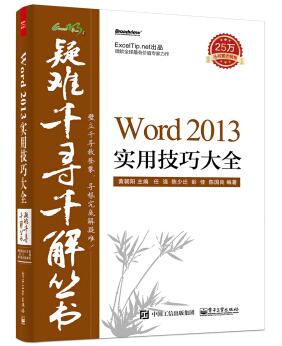
→→→→→→→→→→→→→→→→→→→→查找获取
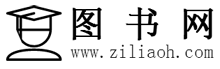



2019年9月25日 下午3:52 1F
不错